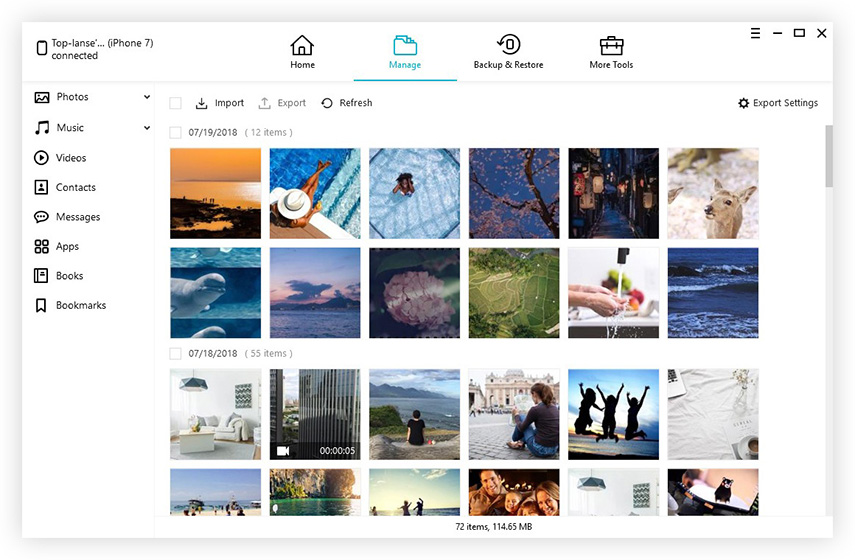2019 Top 2 tapaa siirtää musiikkia iPadiin ilman iTunesia
Monet iPadin käyttäjät nauttivat kappaleiden kuuntelemisestaja se lisää suurta nautintoa jokapäiväiseen elämään. Mutta kun haluat siirtää musiikkia iPadiin, voit valita iTunesin synkronoimaan musiikkia ja muita mediatiedostoja useiden iOS-laitteiden kesken, mutta tällä menetelmällä on itsestään selvät puutteet, kuten sinun täytyy synkronoida koko musiikkikirjasto iTunes, kun siirrät musiikkia iPadiin, tämä prosessi on vähän aikaa vievä ja iTunes tukee vain rajoitettuja musiikkimuotoja, joten tässä oppaassa esitellään 3 parasta tapaa korjata miten siirtää musiikkia iPad Pro / Air 2 / Air / 4/3/2, iPad mini 4/3/2 ilman iTunesia.

- Osa 1. No.1 Valinta tuoda musiikkia iPadiin ilman iTunesia
- Osa 2. iCloudin käyttäminen musiikin kopioimiseen iPadiin tietokoneesta langattomasti
Osa 1. No.1 Valinta tuoda musiikkia iPadiin ilman iTunesia
Hyvä uutinen on, että voit käyttää kolmatta osapuoltaohjelmisto iPadin / iPhonen / iPod touchin ja tietokoneen väliseen siirtämiseen. Suosittelemme käyttämään Tenorshare iCareFone -ohjelmaa, joka tarjoaa sinulle ilmaisen tavan jakaa iOS-tiedostoja (yhteystiedot, muistiinpanot, valokuvat, videot, musiikki, sovellukset jne.) Tehokkaasti. Tenorshare iCareFone on No.1-ohjelmisto, jolla voit siirtää 10 kappaletta iPadiin ilman iTunesia.
- Käynnistä asennettu ohjelma kannettavaan tietokoneeseen ja liitä iPad tai iPhone kannettavaan tietokoneeseen USB-kaapelilla. Kun iDevice on havaittu, napsauta "Tiedostonhallinta".
- Valitse sitten "Musiikki" ja napsauta sen alapuolella olevaa Lisää-kuvaketta.
- Valitse sitten kappale tai kappaleet tietokoneesta ja napsauta "Avaa".
- Sitten haluttu musiikki siirretään iPhoneen / iPadiin / iPod touchiin.




Voit ladata muita tiedostotyyppejä noudattamalla samankaltaisia ohjeita. Tenorshare iCareFone tekee sinulle suurta vaikutusta uskomattoman nopeutensa ja mukavuutensa ansiosta.
Osa 2. iCloudin käyttäminen musiikin kopioimiseen iPadiin tietokoneesta langattomasti
Itse asiassa iCloud on iOS-laitteen varmuuskopiointityökalu. Sitä voidaan kuitenkin käyttää myös musiikin lataamiseen iPadiin tietokoneelta.
- Siirry PC-selaimella osoitteeseen "icloud.com" ja kirjaudu iCloudiin Apple ID: llä.
- Valitse "iCloud Drive" -kuvake ja kopioi kappaleet tietokoneesta iPadiin napauttamalla "Upload". Vedä ja pudota -toiminto on myös käytettävissä.
- Tarkista ladatut kappaleet iPadin iCloud-asemasta.

Nyt meillä on 2 menetelmää siirtääksesi nemusiikkia iPadiin. Mutta jos haluat säästää arvokasta aikaa ja saada erinomaisen käyttökokemuksen, haluamme suositella Tenorshare iCareFonen käyttöä. Toivottavasti nautit tästä erinomaisesta työkalusta!





![[Ratkaistu] Miten siirtää musiikkia PC / Macista uuteen iPhone 8/8 Plus -ohjelmaan](/images/ios-file-transfer/solved-how-to-transfer-music-from-pcmac-to-new-iphone-88-plus.jpg)